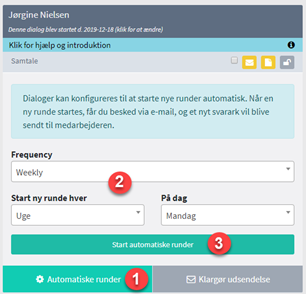Sådan tilpasser du modulet Løbende 1:1 til dit behov
I modulet Løbende 1:1 kan du oprette alle de spørgerammer, du ønsker. Spørgerammerne er personlige og ejet af dig, men du kan godt give andre ledere lov til at kopiere din spørgeramme, så den kan bruges til inspiration.
Spørgerammen
1. Start med at åbne modulet. Klik herefter på ’Skabeloner’ for at komme til spørgerammerne.
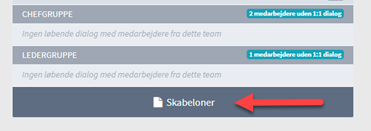
2. Her har du to muligheder:
1) Rediger en eksisterende spørgeramme (rød pil)
2) Opret en ny spørgeramme (gul pil)
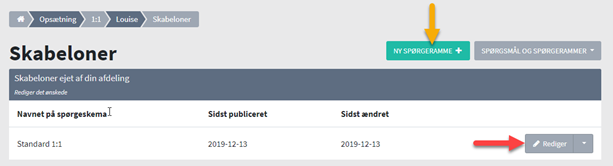
3. Vil du redigere en eksisterende spørgeramme, klikker du på ’Rediger’ (rød pil).
Vil du at ændre ordlyden i et eksisterende spørgsmål, anbefaler vi, at du fjerner spørgsmålet fra skemaet (rød pil) og opretter spørgsmålet på ny.
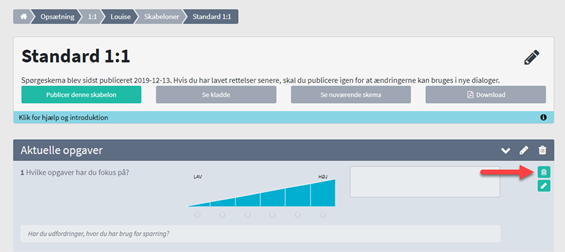
4. Klik på den grønne arkivkasse i højre side for at åbne spørgsmålsdatabasen (rød ramme). Du opretter et spørgsmål ved at klikke på ’Opret nyt’ (gul pil) og vælge spørgsmålstype.
Skriv spørgsmålet samt evt. hjælpetekst og klik på opret. Herefter trækker du spørgsmålet over i spørgerammen. Flyt det rundt ved at klikke på spørgsmålet og holde musen nede.
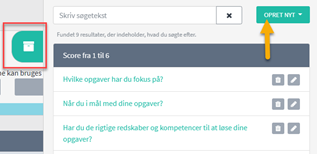
5. Når du er færdig med rettelserne, skal du publicere skabelonen, før den kan bruges (rød pil). Er du ikke klar til at publicere endnu, kan du blot arbejde videre med den på et senere tidspunkt. Du skal ikke gøre noget aktivt for at gemme skabelonen, da den opdaterer dine ændringer med det samme. Luk blot skemaet ned og åbn det, når du vil arbejde videre. Navnet på spørgerammen ændres ved at klikke på blyanten, så boksen foldes ud (gul pil).
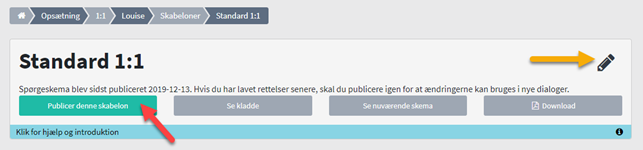
Opretter du en helt ny spørgeramme, tilføjer du spørgsmål ved at åbne arkivkassen. Finder du dem, du skal bruge, tilføjer du dem ved at trække dem over i skemaet. Ellers opretter du dine nye spørgsmål ved at følge samme fremgangsmåde som beskrevet ovenfor. Huske at publicere skabelonen, når den er færdig.
Læs eventuelt vores generelle vejledning til spørgerammer.
Opsætning af automatisk flow
I ’Løbende 1:1’ er det muligt at opsætte automatiske runder, så skemaet automatisk sendes ud til medarbejderen på bestemte tidspunkter.
Dialogen skal startes, før der kan opsættes automatiske runder. Læs hvordan den startes i vejledningen til Løbende 1:1.
Der er nu tre steps:
1) Klik på ’Automatiske runder’, så boksen foldes ud.
2) Udfyld felterne efter dit ønske.
3) Klik på ’Start automatiske runder’ for at sætte forløbet i gang.